Win10桌面圖標顯示不正常怎么辦?
最近有Win10用戶反映,電腦開機后桌面圖標顯示不正常,原先應該顯示各種圖標的程序,都顯示成了未知文件類型,這讓用戶非常苦惱。那么,Win10桌面圖標顯示不正常怎么辦呢?下面,我們就一起往下看看Win10桌面圖標顯示不正常的解決方法。
方法步驟
一、錯誤原因
1、在Win10中,為了加速圖標的顯示,當第一次對圖標進行顯示時,系統(tǒng)會對文件或程序的圖標進行緩存。之后,當我們再次顯示該圖標時,系統(tǒng)會直接從緩存中讀取數據,從而大大加快顯示速度;
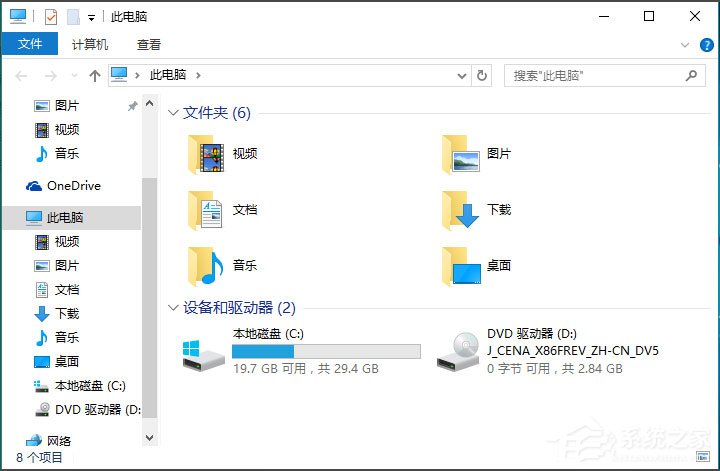
2、也正因為如此,當緩存文件出現問題時,就會引發(fā)系統(tǒng)圖標顯示不正常。既然找到了原因,解決辦法也很簡單,我們只需要將有問題的圖標緩存文件刪除掉,讓系統(tǒng)重新建立圖標緩存即可。

二、操作方法
首先,由于圖標緩存文件是隱藏文件,我們需要在資源管理器中將設置改為“顯示所有文件”。
1、隨便打開一個文件夾;
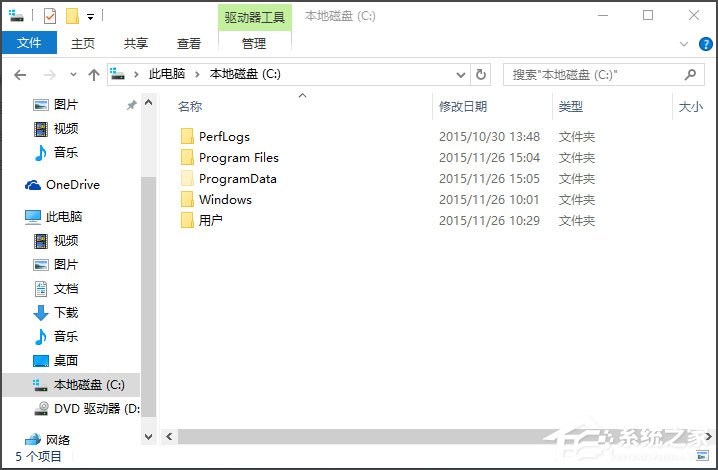
2、點擊“查看”菜單,然后勾選“隱藏的項目”;
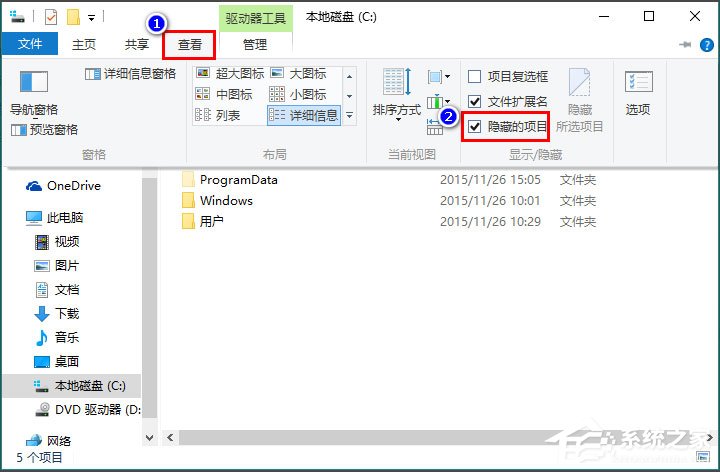
3、同時按下快捷鍵Win+R,在打開的運行窗口中輸入 %localappdata%,回車;
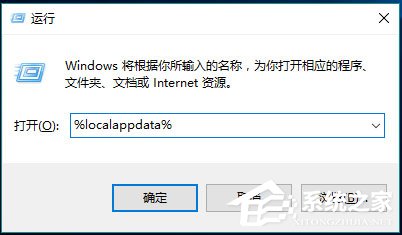
4、在打開的文件夾中,找到Iconcache.db,將其刪除;
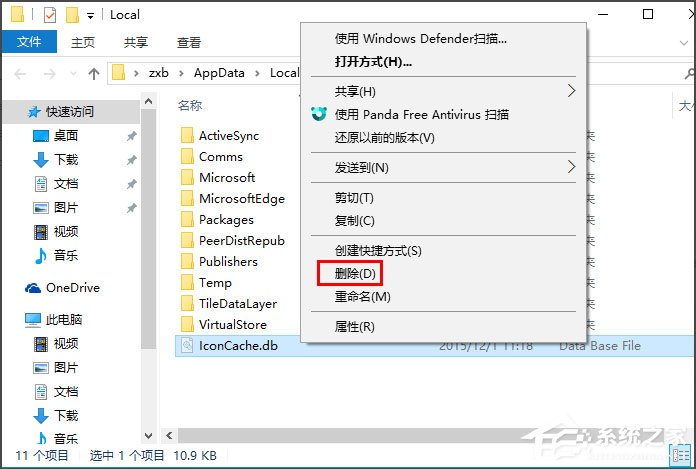
5、在任務欄上右擊鼠標,在彈出的菜單中點擊“任務管理器”;
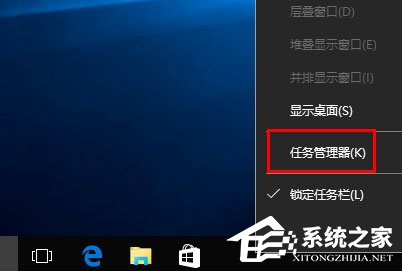
6、在任務管理器中找到“Windows資源管理器”,右擊鼠標,選擇“重新啟動”即可重建圖標緩存。
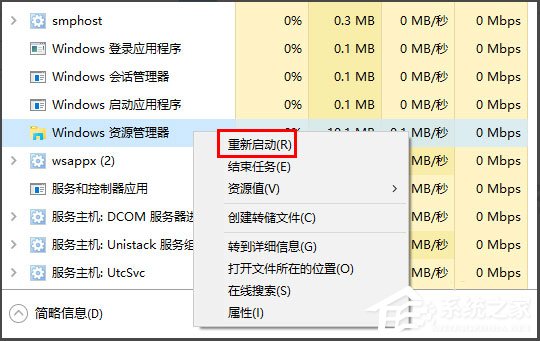
以上就是Win10桌面圖標顯示不正常的解決方法,按照以上方法進行操作后,相信桌面圖標就能恢復正常顯示了。
相關文章:
1. Win8改Win7安裝前如何設置Bios?2. Win10系統(tǒng)不能調整任務欄大小怎么辦?Win10系統(tǒng)不能調整任務欄大小的解決方法3. Win7純凈版沒有USB驅動怎么辦?Win7系統(tǒng)沒有USB驅動解決教程4. Win10系統(tǒng)hyper-v與vmware不兼容怎么辦?5. 每次重啟Win7系統(tǒng)后打印機都顯示脫機該怎么辦?6. 蘋果 macOS 13.2 開發(fā)者預覽版 Beta 2 發(fā)布7. Win7窗口最大化后看不到任務欄怎么辦?Win7窗口最大化后看不到任務欄的解決方法8. Win11分辨率調到了推薦但還是有黑邊的解決方法9. Win10添加Win7共享打印機找不到網絡路徑怎么回事?10. 基于 Ubuntu 的 elementary OS 7 版本發(fā)布 附官方下載

 網公網安備
網公網安備